Win7电脑连接共享打印机显示错误代码0x80070035的解决教程 Win7电脑共享打印机出现错误代码0x80070035怎么办
当Win7电脑连接共享打印机时出现错误代码0x80070035,可能是由于网络连接问题导致的,为了解决这个问题,我们可以尝试重新设置网络连接、检查打印机共享设置或者重新安装打印机驱动程序等方法来解决这一错误。接下来我们将详细介绍如何通过这些方法来解决Win7电脑共享打印机出现错误代码0x80070035的问题。
具体方法如下:
一、必须确保有关打印功能的相关服务都处于自动启动状态,重点检查TCP/IP NetBIOS Helper,Workstation,Remote Desktop Configuration,Print Spooler这几个服务。打开服务的方法是win+R调出运行窗口,输入services.msc。
二、对连接打印机的电脑进行设置,连接好打印机,确保可以正常打印,在打印机属性中进行共享设置。
三、对连接打印机的电脑进行权限设置
1、启用guest账户,打开计算机管理(win+R调出运行窗口,输入compmgmt.msc),取消“账户已禁用”前的对勾。这是因为局域网内其他电脑发起的打印请求均以来宾身份进行操作,一些教程中错误地引导网友在组策略中禁用来宾账户,这和电脑的共享原理是相悖的。
2、打开组策略页面(win+R调出运行窗口,输入gpedit.msc),定位到 “Windows设置”-“安全设置”-“本地策略”。
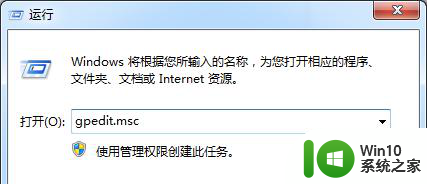
a,在 “用户权限分配” 中把“拒绝从网络访问访问这台计算机”中的guest删掉。
b,在“安全选项”中把“账户:来宾账户状态”“账户:使用空密码......”的设置项均保持为“已启用”状态。
3、建议不要对其他组策略选项进行修改,保持默认即可。
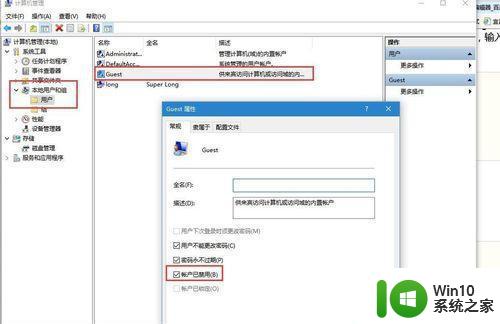
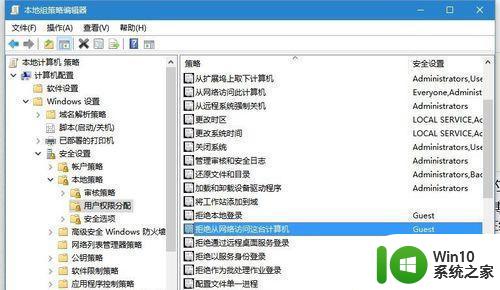
四、连接共享打印机
直接win+R调出运行窗口,输入\192.168.x.x即可看到共享的打印机,进行连接吧!
以上就是Win7电脑连接共享打印机显示错误代码0x80070035的解决教程的全部内容,还有不清楚的用户就可以参考一下小编的步骤进行操作,希望能够对大家有所帮助。
Win7电脑连接共享打印机显示错误代码0x80070035的解决教程 Win7电脑共享打印机出现错误代码0x80070035怎么办相关教程
- win7访问共享时出现错误代码0x80070035怎么解决 win7访问共享时出现0x80070035错误代码的解决方法
- win7打印机共享0x80070035的解决方法 win7共享打印机错误提示0x80070035怎么办
- win7电脑打印机共享出现错误0x000006d9怎么解决 win7电脑打印机共享设置错误0x000006d9解决方法
- win7打开共享文件夹提示错误代码0x800704cf怎么解决 win7打开共享文件夹出现错误代码0x800704cf怎么办
- win7电脑共享的打印机其他电脑报连接失败 Win7共享打印机连接提示操作无法完成错误怎么办
- win7连接共享打印机出现错误0x0000011b如何处理 win7共享打印机提示错误0x0000011b怎么回事
- win7连接打印机错误代码0x00000057解决方法 Win7连接打印机失败错误代码0x00000057怎么办
- win7打印机不能共享出现操作无法完成错误0x000006ba如何修复 Win7打印机共享出现0x000006ba错误解决方法
- win7无法共享打印机0x000006d9错误修复方法 win7共享打印机出现错误0x000006d9怎么办
- win7打印机共享错误0x000006d9提示如何解决 win7打印机共享错误0x000006d9怎么解决
- win7访问共享文件报错误代码0×800704cf如何处理 win7访问共享文件网络出现错误代码0×800704cf解决方法
- win7共享打印机无法连接0x0000011b错误怎么解决 Win7打印机0x0000011b错误提示怎么办
- window7电脑开机stop:c000021a{fata systemerror}蓝屏修复方法 Windows7电脑开机蓝屏stop c000021a错误修复方法
- win7访问共享文件夹记不住凭据如何解决 Windows 7 记住网络共享文件夹凭据设置方法
- win7重启提示Press Ctrl+Alt+Del to restart怎么办 Win7重启提示按下Ctrl Alt Del无法进入系统怎么办
- 笔记本win7无线适配器或访问点有问题解决方法 笔记本win7无线适配器无法连接网络解决方法
win7系统教程推荐
- 1 win7访问共享文件夹记不住凭据如何解决 Windows 7 记住网络共享文件夹凭据设置方法
- 2 笔记本win7无线适配器或访问点有问题解决方法 笔记本win7无线适配器无法连接网络解决方法
- 3 win7系统怎么取消开机密码?win7开机密码怎么取消 win7系统如何取消开机密码
- 4 win7 32位系统快速清理开始菜单中的程序使用记录的方法 如何清理win7 32位系统开始菜单中的程序使用记录
- 5 win7自动修复无法修复你的电脑的具体处理方法 win7自动修复无法修复的原因和解决方法
- 6 电脑显示屏不亮但是主机已开机win7如何修复 电脑显示屏黑屏但主机已开机怎么办win7
- 7 win7系统新建卷提示无法在此分配空间中创建新建卷如何修复 win7系统新建卷无法分配空间如何解决
- 8 一个意外的错误使你无法复制该文件win7的解决方案 win7文件复制失败怎么办
- 9 win7系统连接蓝牙耳机没声音怎么修复 win7系统连接蓝牙耳机无声音问题解决方法
- 10 win7系统键盘wasd和方向键调换了怎么办 win7系统键盘wasd和方向键调换后无法恢复
win7系统推荐
- 1 风林火山ghost win7 64位标准精简版v2023.12
- 2 电脑公司ghost win7 64位纯净免激活版v2023.12
- 3 电脑公司ghost win7 sp1 32位中文旗舰版下载v2023.12
- 4 电脑公司ghost windows7 sp1 64位官方专业版下载v2023.12
- 5 电脑公司win7免激活旗舰版64位v2023.12
- 6 系统之家ghost win7 32位稳定精简版v2023.12
- 7 技术员联盟ghost win7 sp1 64位纯净专业版v2023.12
- 8 绿茶ghost win7 64位快速完整版v2023.12
- 9 番茄花园ghost win7 sp1 32位旗舰装机版v2023.12
- 10 萝卜家园ghost win7 64位精简最终版v2023.12